
Satura rādītājs:
- Autors John Day [email protected].
- Public 2024-01-30 10:54.
- Pēdējoreiz modificēts 2025-01-23 14:59.
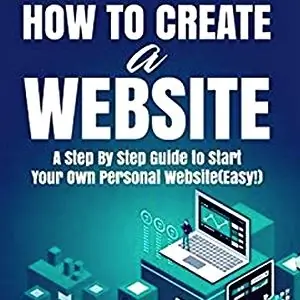
Šajā rokasgrāmatā es jums parādīšu, kā lielākā daļa tīmekļa izstrādātāju veido savas vietnes un kā jūs varat izvairīties no dārgiem vietņu veidotājiem, kas bieži vien ir pārāk ierobežoti lielākai vietnei.
Es arī palīdzu jums izvairīties no dažām kļūdām, kuras es pieļāvu, uzsākot darbu.
1. darbība: iegūstiet tīmekļa mitināšanu un reģistrējiet domēna nosaukumu
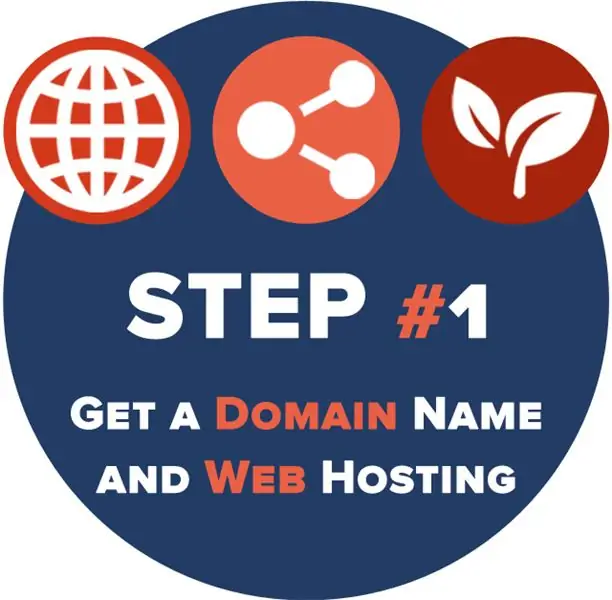
Lai iestatītu savu WordPress (vai jebkura cita veida vietni), jums būs nepieciešamas divas lietas:
- Domēna nosaukums (tīmekļa adrese, piemēram, YourSiteName.com)
- Tīmekļa mitināšana (pakalpojums, kas savieno jūsu vietni ar internetu)
Lai saglabātu attēlus, saturu un vietnes failus, jums būs nepieciešams tīmekļa mitināšana. Bez tīmekļa mitināšanas jūsu vietne nebūs redzama internetā.
Ja jums pieder savs domēna vārds, tas izskatās daudz profesionālāk nekā vietnes ievietošana kāda cita domēnā (piemēram, jūsu bizness.my-free-website.com), un tas ir arī par pieņemamu cenu. Lielākā daļa mitināšanas pakalpojumu sniedzēju piedāvā domēnus BEZ MAKSAS uz vienu gadu (parasti ~ 15 USD gadā).
Īsumā - bez tīmekļa mitināšanas un domēna nosaukuma jūsu vietne NAV.
Kur reģistrēt domēna vārdu un iegūt tīmekļa mitināšanu?
Pilnīga izpaušana: es nopelnīju komisiju, ja jūs galu galā iegādājaties Bluehost, izmantojot manas šīs rokasgrāmatas novirzīšanas saites. Tas man palīdz uzturēt un atjaunināt vietnes iestatījumus. Paldies par atbalstu.
Es galvenokārt izmantoju Bluehost kā tīmekļa mitināšanu un bezmaksas domēna reģistrētāju.
Viņu iepazīšanās cena sākas no USD 2,75 mēnesī, un pašlaik viņi bez maksas iemet domēna vārdu (pirmais gads) - tāpēc ir vērts tos pārbaudīt.
Tie ir arī vieni no populārākajiem mitināšanas pakalpojumu sniedzējiem tirgū, tāpēc tie noteikti ir labi izveidoti un pietiekami droši, lai mitinātu jūsu vietni.
Lai gan lielākā daļa viņu serveru atrodas ASV, tie var apstrādāt lielu datplūsmu no visas pasaules. Un tas, iespējams, ir lētāk nekā jūsu vietējais saimnieks.
Kā cilvēks, kas dzīvo Eiropā, es joprojām gribētu tos izmantot. Vai jums jau ir domēna vārds un mitināšana?
Dodieties uz priekšu un pārejiet uz 2. darbību, kur es paskaidrošu, kā jūs varat izveidot savu vietni.
Lejupielādējiet soli pa solim, kā reģistrēties tīmekļa mitināšanas pakalpojumu sniedzējam (un reģistrējiet domēna nosaukumu, ja jums tā vēl nav):
2. darbība. Iestatiet savu vietni
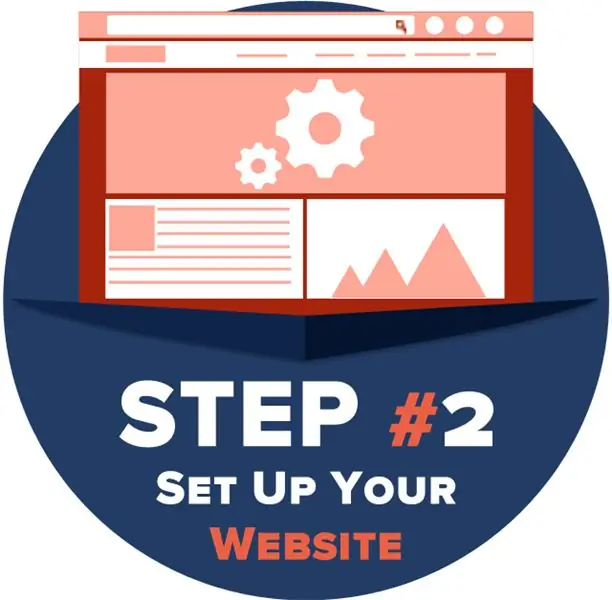
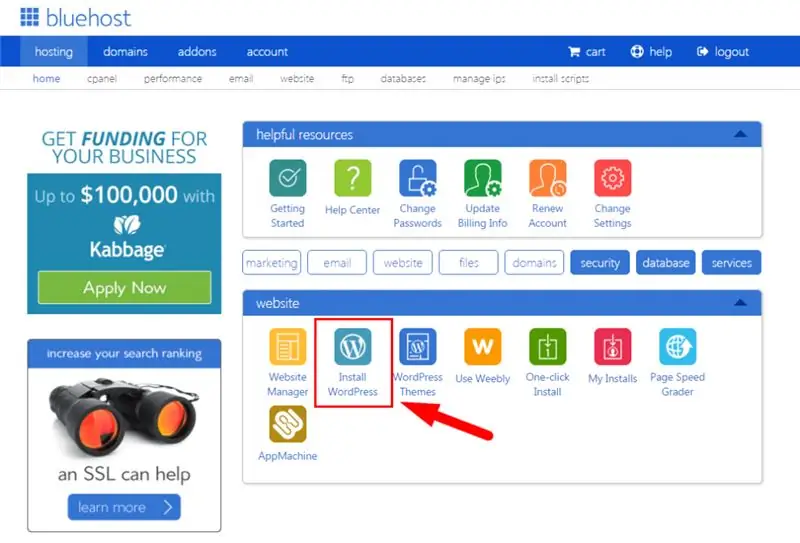
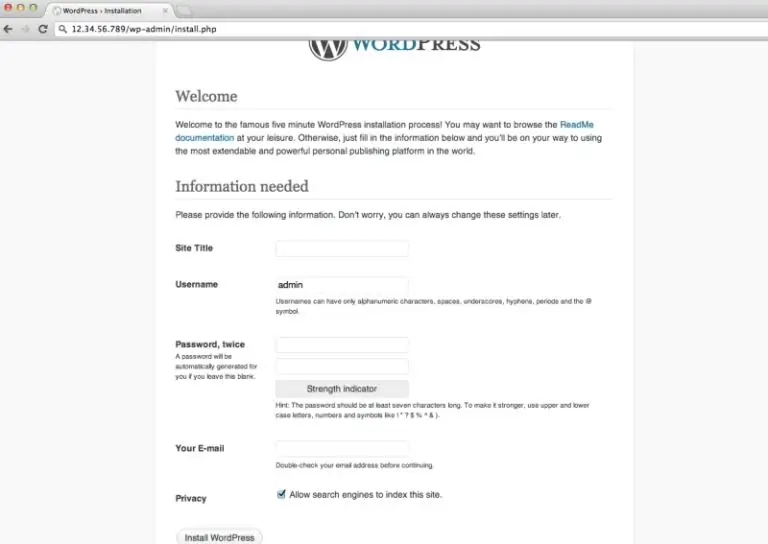
Kad esat iegādājies savu domēna vārdu un iestatījis mitināšanu, jūs esat ceļā!
Tagad ir pienācis laiks sakārtot savu vietni. Pirmā lieta, kas jums jādara, ir instalēt WordPress savā domēnā.
WordPress instalēšana
Ir divi iespējamie WordPress instalēšanas veidi, viens DAUDZ vienkāršāks par otru.
1. Lai izveidotu vietni, izmantojot WordPress (vai Joomla un Drupal), izmantojiet “viena klikšķa instalāciju”:
Gandrīz katrs uzticams un vispāratzīts mitināšanas uzņēmums ir integrējis WordPress instalēšanu ar vienu klikšķi, kas padara darbu ātru.
Ja esat pierakstījies Bluehost vai kādā citā līdzīgā mitināšanas uzņēmumā, konta vadības panelī atrodiet savu “viena klikšķa instalāciju”.
Tālāk ir norādītas darbības, kas jāveic (jābūt līdzīgām/vienādām visos lielākajos tīmekļa mitināšanas uzņēmumos):
- Piesakieties savā mitināšanas (Bluehost) kontā.
- Dodieties uz savu vadības paneli.
- Atrodiet ikonu “WordPress” vai “Vietne”.
- Izvēlieties domēnu, kurā vēlaties instalēt savu jauno vietni.
- Noklikšķiniet uz pogas “Instalēt tūlīt”, un jūs iegūsit piekļuvi savai jaunajai WordPress vietnei.
(Pārbaudiet 2. attēlu iepriekš)
2. VAI MANUĀLĀ UZSTĀDĪŠANA (tiem, kuri neizmanto Bluehost vai līdzīgu resursdatoru):
Ja kāda dīvaina iemesla dēļ (daži mitināšanas uzņēmumi nenodrošina WordPress instalēšanu ar vienu klikšķi) jums nav iespējas automātiski instalēt WordPress, skatiet šo rokasgrāmatu zemāk:
1) Lejupielādējiet WordPress šeit:
2) Izveidojiet jaunu mapi uz darbvirsmas un atvienojiet tajā WordPress
3) Meklējiet failu ar nosaukumu wp-config-sample.php un pārdēvējiet to par: wp-config.php
4) Tagad atveriet wp-config.php (piemēram, ar piezīmju grāmatiņu) un aizpildiet šādas rindas:
- define (‘DB_NAME’, ‘datu bāzes_vārds_šeit’); - Datu bāzes nosaukums (ja jūs to nezināt, jautājiet to savam mitināšanas atbalstam)
- define (‘DB_USER’, ‘lietotājvārds_šeit’); - Jūsu mitināšanas lietotājvārds
- define (‘DB_PASSWORD’, ‘password_here’); - Jūsu mitināšanas parole
Kad esat aizpildījis nepilnības, saglabājiet failu.
5) Tagad piesakieties savā mitināšanas ftp (lejupielādējiet FileZilla). FTP adrese parasti ir ftp.yourdomain.com, lietotājvārds un parole ir tie paši, ko izmantojāt, reģistrējoties savā saimniekdatorā
6) Ja ir kāds fails ar nosaukumu “indekss” - izdzēsiet to. Pēc tam augšupielādējiet visus failus no savas WordPress mapes savā FTP serverī. Es uzskatu, ka FileZilla varat izmantot funkciju “velciet un nometiet”
7) Kad esat pabeidzis iepriekšējās darbības, dodieties uz vietrādi URL: yourdomain.com/wp-admin/install.php Šī ir lapa, kas jums jāredz: (Pārbaudiet 3. attēlu iepriekš)
Vienkārši aizpildiet veidlapas un esat gatavs!
Pssst-ja viņiem nav instalēšanas ar vienu klikšķi, iespējams, jums ir darīšana ar sliktu saimniekdatoru!
3. solis: izveidojiet savu vietni
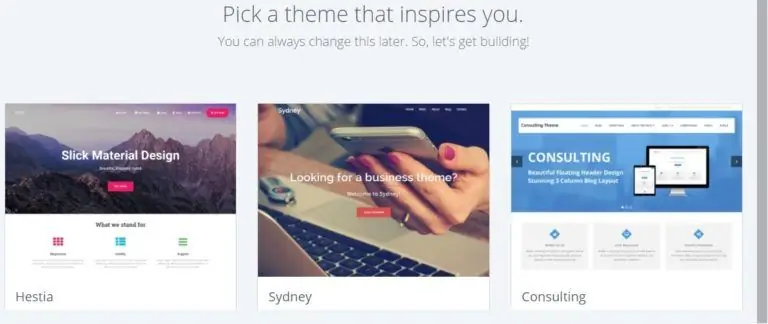
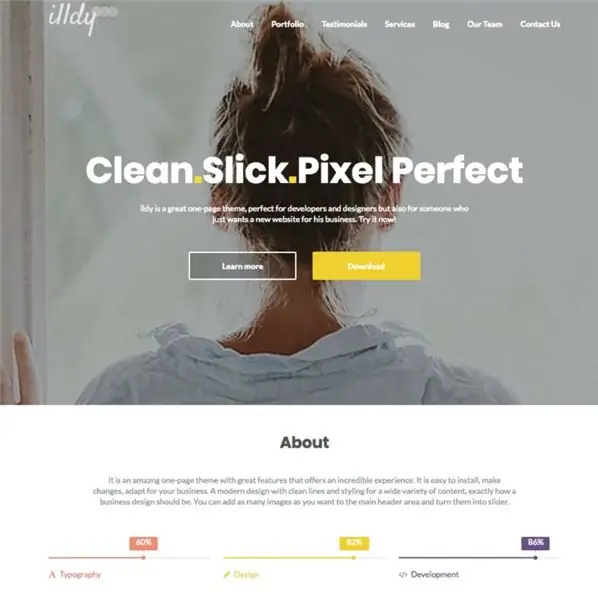
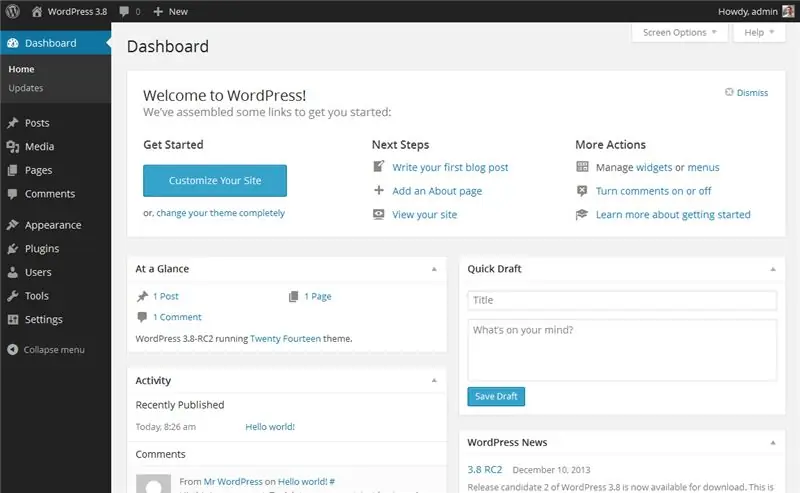
Kad esat veiksmīgi instalējis WordPress savā domēnā, jūs redzēsit ļoti vienkāršu, bet tīru vietni.
Bet jūs taču nevēlaties izskatīties kā visi citi, vai ne?
Tāpēc jums ir nepieciešama tēma - dizaina veidne, kas norāda WordPress, kā jāizskatās jūsu vietnei. Skatiet bezmaksas WordPress motīva piemēru, kuru varat instalēt:
(Pārbaudiet 2. attēlu)
Šeit ir jautri: ir vairāk nekā 1500 lielisku, profesionāli izstrādātu motīvu, no kuriem varat izvēlēties un pielāgot sev.
Lielākā daļa WordPress motīvu ir brīvi izmantojami un ļoti pielāgojami.
Lūk, kā atrast sev tīkamu motīvu
1. Piesakieties savā WordPress informācijas panelī: ja neesat pārliecināts, kā to izdarīt, ierakstiet: https://yoursite.com/wp-admin (aizstājiet “yoursite” ar savu domēnu). WordPress informācijas panelis izskatās šādi:
(Pārbaudiet 3. attēlu)
2. Piekļūstiet BEZMAKSAS motīviem: Kad esat informācijas panelī, jums ir piekļuve vairāk nekā 1500 bezmaksas motīviem! Vienkārši meklējiet sānjoslā “Izskats”, pēc tam noklikšķiniet uz “Tēmas”.
Ja vēlaties kaut ko profesionālāku vai elegantāku par šeit atrodamo, varat doties uz vietni ThemeForest.net, kur ir pieejama plaša tēmu bibliotēka, no kuras izvēlēties dažādas izmaksas.
Bet pirms jūs to darāt, es patiešām iesaku jums vismaz mēģināt pavadīt laiku, pārlūkojot bezmaksas tēmas. Daudzi no viņiem patiesībā ir patiešām profesionāli un labi izgatavoti; tāpēc nevajag tos norakstīt.
Kā redzat iepriekš, jaunas tēmas instalēšana jūsu vietnei ir ļoti vienkārša.
Jūs varat meklēt konkrētus atslēgvārdus un/vai izmantot filtrus, lai atrastu jūsu stilam atbilstošas tēmas. Ideālas tēmas atrašana var aizņemt kādu laiku, bet tas ir tā vērts.
Jums vajadzētu arī meklēt “atsaucīgas” tēmas, jo tas nozīmē, ka tās izskatīsies labi jebkurā mobilajā ierīcē. Vienkārši ievadiet to kā vienu no atslēgvārdiem, un viss būs gatavs!
3. Instalējiet jauno motīvu
Kad esat atradis tēmu, kas jums patīk, tās instalēšana ir tikpat vienkārša kā noklikšķināšana uz “Instalēt”, kam seko “Aktivizēt”.
SVARĪGI: mainot motīvus, netiks izdzēstas jūsu iepriekšējās ziņas, lapas un saturs. Jūs varat mainīt tēmas tik bieži, cik vēlaties, neuztraucoties par izveidotā pazaudēšanu.
4. darbība: pievienojiet saturu savai vietnei
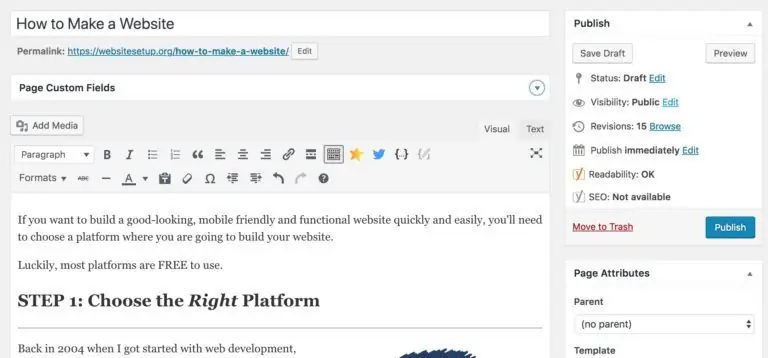
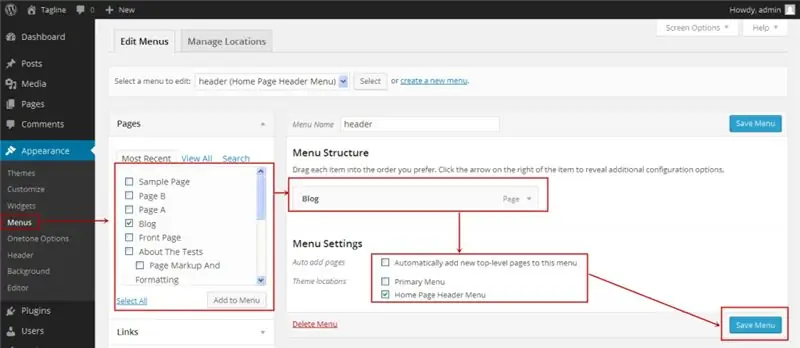
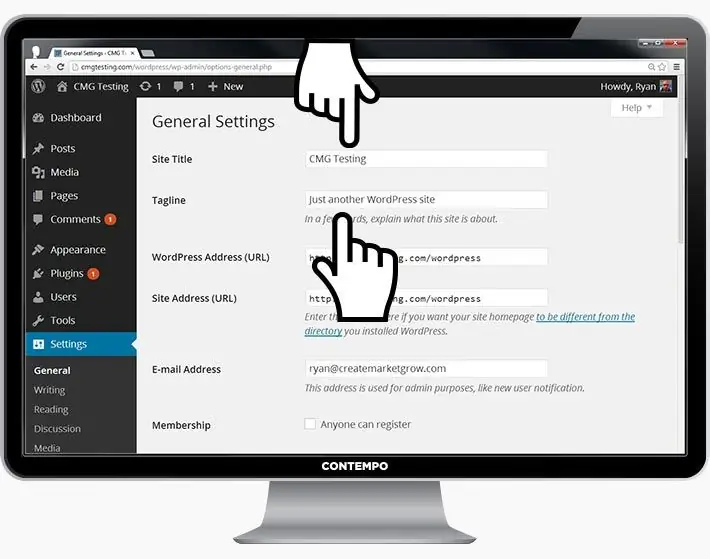
Kad motīvs ir instalēts, esat gatavs sākt satura veidošanu. Ātri apskatīsim dažus pamatus:
Lapu pievienošana un rediģēšana:
Vai vēlaties lapu “Pakalpojumi” vai lapu “Par mani” (piemēram, manā izvēlnē vietnes augšdaļā)?
1. Atrodiet WordPress informācijas paneļa sānjoslā “Pages” -> “Add New”.
2. Jūs atradīsit ekrānu, kas izskatās ļoti līdzīgs tam, ko jūs, iespējams, redzējāt programmā Microsoft Word. Pievienojiet tekstu, attēlus un daudz ko citu, lai izveidotu vajadzīgo lapu, un pēc tam saglabājiet to, kad esat pabeidzis. (Pārbaudiet attēlu virs 1)
Lapu pievienošana izvēlnei: ja vēlaties, lai jaunā lapa būtu saistīta ar navigācijas joslu, 1. Saglabājiet visas lapā veiktās izmaiņas, noklikšķinot uz “Atjaunināt”.
2. WordPress informācijas paneļa sānjoslā noklikšķiniet uz “Izskats” -> “Izvēlnes”.
3. Atrodiet izveidoto lapu un pievienojiet to sarakstam, noklikšķinot uz izvēles rūtiņas blakus tai un pēc tam uz “Pievienot izvēlnei”.
(Pārbaudiet attēlu virs 2)
Ziņu pievienošana un rediģēšana:
Ja jūsu vietnē ir emuārs, nākamreiz apmeklēsit ziņas. Līdzīgu ziņu grupēšanai varat izmantot dažādas kategorijas.
Ja vēlaties savai vietnei pievienot emuāru, varat izmantot dažādas kategorijas un ziņas. Pieņemsim, ka vēlaties izveidot kategoriju ar nosaukumu “Blogs”. Vienkārši pievienojiet to savai izvēlnei un sāciet publicēt ziņas.
Lūk, kas jums jādara:
Izveidojiet jaunu kategoriju, dodoties uz "Ziņas -> Kategorijas"
VAI
Izveidojiet emuāra ziņu, dodoties uz “Ziņas -> Pievienot jaunu”. Kad esat pabeidzis rakstīt savu emuāra ziņu, jums jāpievieno tai atbilstošā kategorija
Kad esat izveidojis savu kategoriju, vienkārši pievienojiet to izvēlnei, un jūs sākat biznesu!
Pielāgošana un nebeidzami uzlabojumi…
Šajā sadaļā es apskatīšu dažas pamata lietas, par kurām man visu laiku jautā, un kuras palīdzēs jums pielāgot jūsu vietni.
Nosaukuma un frāzes maiņa
Lapu nosaukumi izskaidro meklētājiem, kas ir jūsu vietne. Tie ir arī liela daļa no tā, kā meklētājprogrammas nosaka jūsu klasifikāciju. Jūs vēlaties būt pārliecināti, ka viņiem ir atslēgvārdi, kurus vēlaties atlasīt (bet dabiskā veidā, rakstot reāliem cilvēkiem).
Katrā vietnes lapā jums jāizmanto unikāls nosaukums. Piemēram, manas vietnes nosaukums ir “Kā izveidot vietni”.
(Vai nevarat to atrast? Vienkārši turiet peli virs cilnes tīmekļa pārlūkprogrammas augšdaļā).
Virsraksti tiek pievienoti virsrakstu beigās katrā lapā. Manas vietnes virsraksts ir “Soli pa solim”
Lai savā vietnē mainītu nosaukumu un virsrakstu, dodieties uz “Iestatījumi -> Vispārīgi” un aizpildiet tālāk esošo veidlapu: (Pārbaudiet attēlu virs 3)
Ziņu un lapu komentāru atspējošana
Dažas vietnes (galvenokārt uzņēmumu/organizāciju vietnes) nevēlas, lai to apmeklētāji varētu komentēt savas lapas.
Lūk, kā izslēgt komentārus WordPress lapās:
- 1. Kamēr jūs rakstāt jaunu lapu, augšējā labajā stūrī noklikšķiniet uz “Ekrāna opcijas”.
- 2. Noklikšķiniet uz lodziņa “Diskusija”. Apakšā parādīsies lodziņš “Atļaut komentārus”.
- 3. Atzīmējiet izvēles rūtiņu “Atļaut komentārus”.
Vai vēlaties pēc noklusējuma atspējot komentārus katrā jaunā lapā?
1. Atveriet sadaļu “Iestatījumi -> Diskusija” un noņemiet atzīmi no izvēles rūtiņas “Atļaut cilvēkiem publicēt komentārus par jauniem rakstiem” (pārbaudiet attēlu virs 4)
Statiskas sākumlapas iestatīšana:
Daži cilvēki sazinās ar mani, sakot, ka ir neapmierināti, ka viņu mājas lapa izskatās kā emuāra ziņa. To var novērst, padarot savu mājas lapu “statisku”.
Statiska lapa ir lapa, kas nemainās. Atšķirībā no emuāra, kur pirmais jaunais raksts tiks parādīts augšdaļā katru reizi, statiskā lapa parādīs to pašu saturu katru reizi, kad kāds ierodas vietnē, piemēram, jūsu izveidotajā mājaslapā.
Lai iestatītu statisku sākumlapu:
1. Dodieties uz “Iestatījumi -> Lasīšana” 2. Izvēlieties statisku lapu, kuru esat izveidojis. “Sākumlapa” apzīmē jūsu mājas lapu. “Ziņu lapa” ir jūsu emuāra pirmā lapa (ja visa jūsu vietne nav emuārs).
Ja jūs pats neizvēlaties statisku lapu, WordPress uzņems jūsu jaunākās ziņas un sāks tās rādīt jūsu sākumlapā. (Pārbaudiet attēlu virs 5)
Sānjoslas rediģēšana:
Lielākajai daļai WordPress motīvu ir sānjosla labajā pusē (dažos gadījumos tā ir kreisajā pusē).
Ja vēlaties atbrīvoties no sānjoslas vai rediģēt nevajadzīgus vienumus, piemēram, “Kategorijas”, “Meta” un “Arhīvi”, kas parasti ir bezjēdzīgi, rīkojieties šādi:
1. WordPress informācijas panelī atveriet sadaļu “Izskats -> Logrīki”.
2. No šejienes varat izmantot vilkšanu un nomešanu, lai sānjoslai pievienotu dažādas “kastes” vai noņemtu nevēlamos vienumus.
Ir arī “HTML lodziņš” - tekstlodziņš, kurā varat izmantot HTML kodu. Iesācējiem par to neuztraucieties - vienkārši velciet un nometiet sānjoslā vajadzīgos elementus.
Spraudņu instalēšana, lai iegūtu vairāk no WordPress
Kas ir spraudnis? “Spraudņi” ir paplašinājumi, kas izveidoti, lai paplašinātu WordPress iespējas, pievienojot vietnei funkcijas un funkcijas, kas nav iebūvētas.
Tie ir īsceļi, lai jūsu vietne darītu to, ko vēlaties, bez nepieciešamības veidot funkcijas no jauna.
Varat izmantot spraudņus, lai veiktu visu, sākot no fotoattēlu galeriju un iesniegšanas veidlapu pievienošanas līdz vietnes optimizēšanai un tiešsaistes veikala izveidei.
Kā instalēt jaunu spraudni?
Lai sāktu instalēt spraudņus, dodieties uz “Spraudņi -> Pievienot jaunu” un vienkārši sāciet meklēšanu.
Paturiet prātā, ka ir vairāk nekā 25 000 dažādu spraudņu, tāpēc jums ir daudz, no kuriem izvēlēties!
Instalēšana ir vienkārša - kad esat atradis sev tīkamu spraudni, vienkārši noklikšķiniet uz “Instalēt”.
Lai ietaupītu laiku, esmu izveidojis sarakstu ar populārākajiem spraudņiem, kas tīmekļa pārziņiem šķiet noderīgi:
#1 Kontaktinformācijas veidlapa 7: Manā tīmekļa vietnē ir lapa Par mani. Tā ir lieliska funkcija, jo cilvēki (piemēram, jūs!) Var aizpildīt veidlapu un nosūtīt man e -pastu, nepiesakoties savā e -pasta pakalpojumu sniedzējā. Ja vēlaties darīt kaut ko līdzīgu, noteikti iegūstiet šo spraudni.
#2 Yoast SEO WordPress: Ja vēlaties padarīt savu WordPress vietni vēl draudzīgāku SEO, šis spraudnis ir obligāts. Tas ir bezmaksas, un tas ir lieliski. Jūs varēsit rediģēt savu virsrakstu tagus, meta aprakstus un daudz ko citu - visu pašu lapas ietvaros - vairs nav jāķeras pie WordPress iestatījumiem.
#3 Google Analytics: Vai vēlaties izsekot apmeklētājus/datplūsmu un viņu uzvedību? Vienkārši instalējiet spraudni, savienojiet to ar savu Google kontu un esat gatavs darbam.
Protams, šī ir tikai aisberga redzamā daļa! Šeit ir manu ieteikto spraudņu saraksts:
1. Yoast SEO
2. Akismet Anti-Spam
3. WooCommerce
4. TinyMCE Advanced
5. WordFence drošība
6. Google XML vietņu kartes
7. WP Super kešatmiņa
8. Google Analytics informācijas panelis WP by ExactMetrics
9. UpdraftPlus WordPress dublēšanas spraudnis
10. Elementor Page Builder
11. Smush attēlu saspiešana un optimizācija
Un saraksts turpinās.
Ieteicams:
Kā izveidot pamata vietni, izmantojot Notepad: 4 soļi

Kā izveidot pamata vietni, izmantojot piezīmjdatoru: Vai kāds ir prātojis, "kā es varu izveidot vietni no pamata rakstīšanas programmas?" "Nu, acīmredzot, ne īpaši … Jebkurā gadījumā, šeit es jums parādīšu, kā izveidot BASIC vietne, izmantojot tikai piezīmju grāmatiņu
Kā izveidot gludu un vienkāršu vietni, izmantojot Bootstrap 4: 7 soļus

Kā izveidot gludu un vienkāršu vietni, izmantojot Bootstrap 4: Šīs pamācības mērķis ir sniegt vienkāršu ievadu tiešsaistes portfeļa izveidošanai, izmantojot Bootstrap 4. Iepazīstieties ar sākotnējo iestatīšanu. tīmekļa vietnē, kā izveidot dažus
Kā izveidot ziņojumu dēļa vietni, izmantojot PHP un MYSQL: 5 soļi

Kā izveidot ziņojumu dēļa vietni, izmantojot PHP un MYSQL: Šī pamācība parādīs, kā izveidot ziņojumu dēļa vietni, izmantojot php, mysql, html un css. Ja neesat iesācējs tīmekļa izstrādē, neuztraucieties, būs sīki paskaidrojumi un analoģijas, lai jūs varētu labāk izprast jēdzienus. Paklājs
Kā izveidot vietni Raspberry Pi, izmantojot Node.js, Express un MongoDB 1. daļa: 6 soļi

Kā izveidot vietni Raspberry Pi, izmantojot Node.js, Express un MongoDB … 1. daļa: Laipni lūdzam manas node.js tīmekļa lietotnes apmācības 1. DAĻĀ. Pirmajā daļā tiks apskatīta nepieciešamā programmatūra, ko izmanto lietotņu nod.js izstrādei, kā izmantot portu pāradresāciju, kā izveidot lietotni, izmantojot Express, un kā palaist jūsu lietotni. Šī otrā daļa
Kā izveidot savu vietni: 16 soļi

Kā izveidot savu vietni: pilnībā aptverts ceļvedis, kā bez maksas nokļūt no papīra uz tīmekli, ja vēlaties, it īpaši, ja kāds draudzīgs tīmekļa pārzinis jums ir parādā dažas priekšrocības, bet pat ar nelielu pieredzi un zināšanām jūs varat izveidot vietni un to iegūt tīmeklī šādi:
